做项目汇报、员工培训、或者给上司做报告难免会用到PPT,如果做讲解的时候紧张则会忘记要说什么,我们可以开启演讲者模式,wps如何设置演讲者模式?下面与大家分享一下wps演讲者模式设置教程吧。WPS的演讲者模式可以在幻灯片放映中设置。
1、打开PPT,选择【放映】【显示演讲者视图】【演讲备注】【添加备注内容】 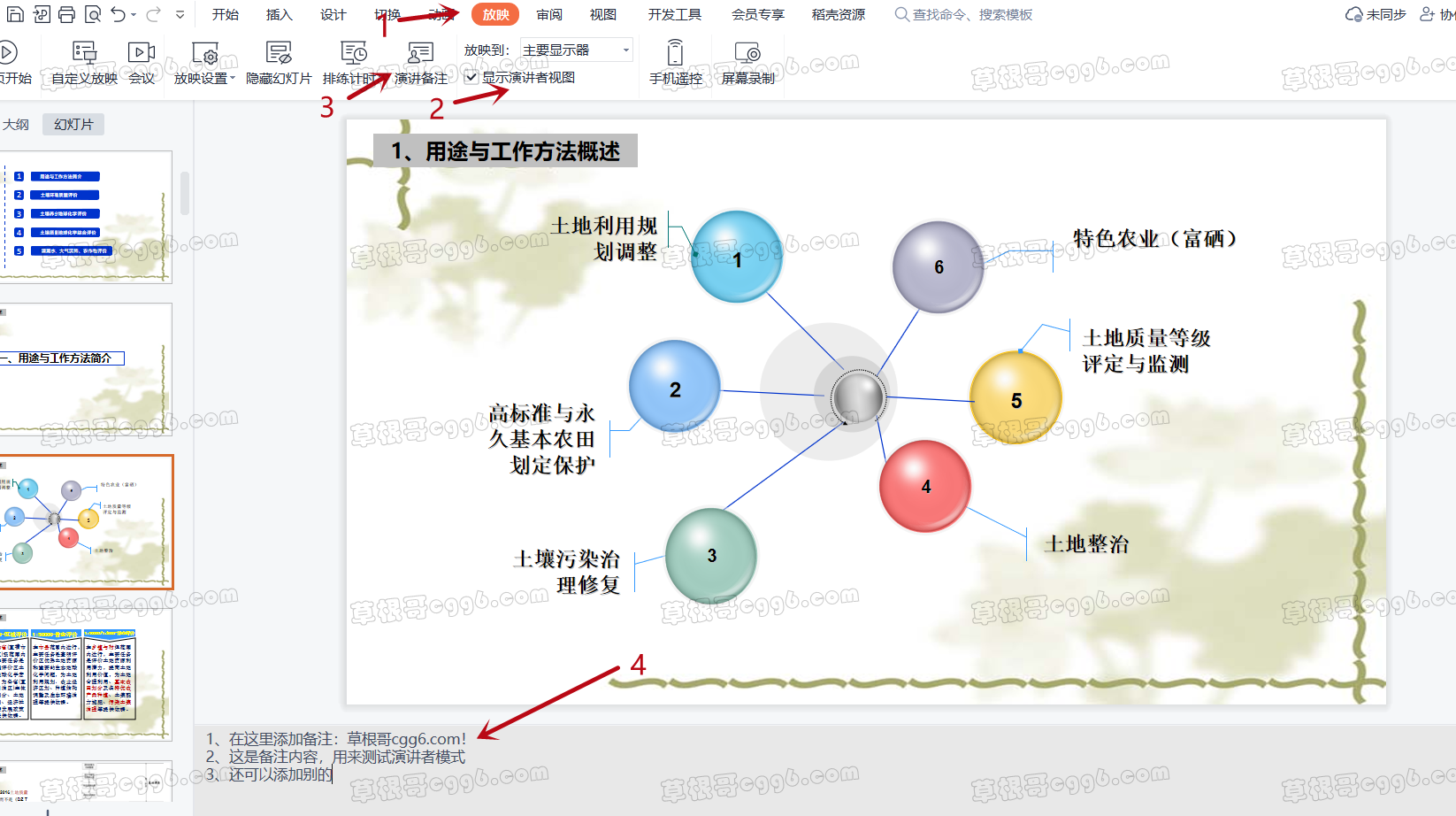 2、将投影设备或其它幻灯片输出设备连接到笔记本或PC 上,在 Windows10中按“Win 键”+P 并选择“扩展”模式将当前笔记本或 PC 的显示器与投影显示输出设备设置为“扩展模式”。
2、将投影设备或其它幻灯片输出设备连接到笔记本或PC 上,在 Windows10中按“Win 键”+P 并选择“扩展”模式将当前笔记本或 PC 的显示器与投影显示输出设备设置为“扩展模式”。 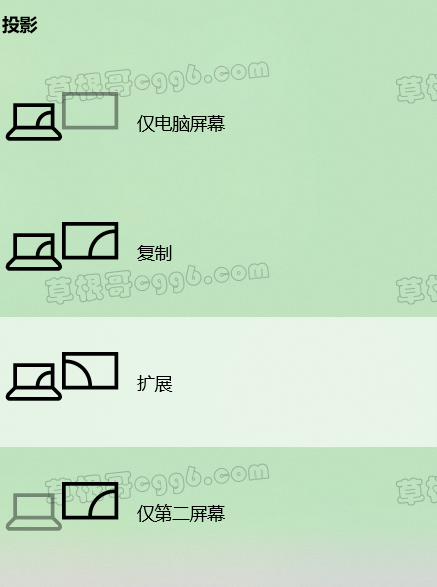
3、再次点击【放映】【放映设置】【选择幻灯片放映到“哪个显示器”】【勾选显示演讲者视图】
设置幻灯片放映在哪块显示器,是演讲者模式设置的关键,想让不带备注的PPT显示在哪个显示器就选哪个,另一个会显示备注。假如我有两块显示器,主要显示器和显示器2。若我想要将幻灯片在主要显示器放映,显示器2展示带有备注的PPT内容,那我在多显示器处选择幻灯片放映到主要显示器就可以了。 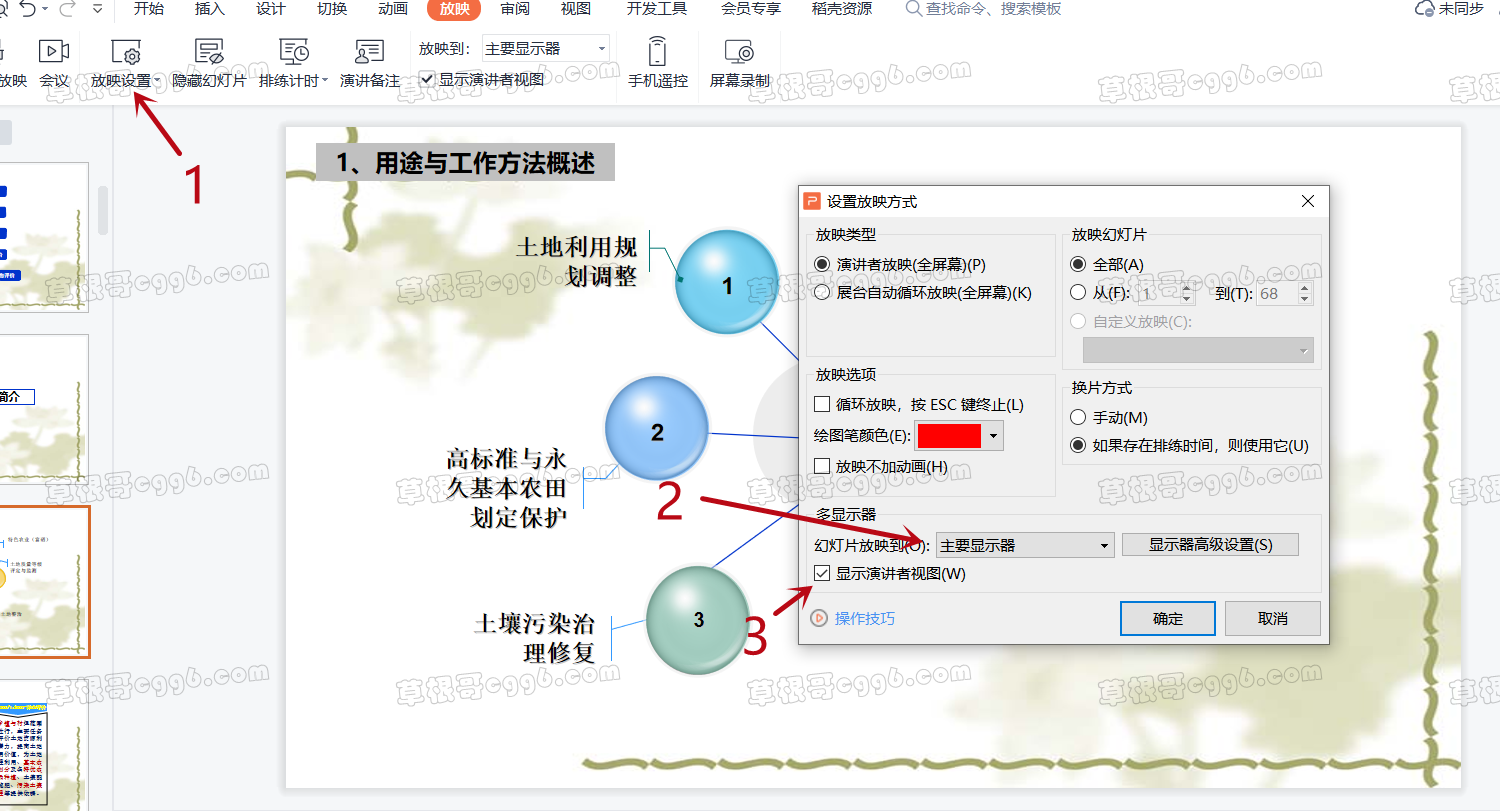 由此可见PPT演讲者模式放映的原理就是在使用演示文件进行演讲时,可以在演示文件内添加备注,提示演讲者相关内容,这些内容由演讲者自己可以在屏幕上看到,放映屏幕不显示。
由此可见PPT演讲者模式放映的原理就是在使用演示文件进行演讲时,可以在演示文件内添加备注,提示演讲者相关内容,这些内容由演讲者自己可以在屏幕上看到,放映屏幕不显示。
本文来自投稿,不代表本站立场,如若转载,请注明出处:
